
Παρόλο που μπορείτε να αποκτήσετε πρόσβαση σε συνημμένα Gmail ανοίγοντας το σχετικό μήνυμα στον πελάτη της Google, δεν είναι πολύ βολικό. Χρειάζεστε μια κεντρική τοποθεσία για να έχετε πρόσβαση σε αποθηκευμένα έγγραφα και εικόνες. Αυτός ο οδηγός σας δείχνει πώς να αποθηκεύσετε συνημμένα Gmail στο Google Drive.
Ένα παράδειγμα χρήσης για αυτό είναι εάν συνεργάζεστε με κατασκευαστική εταιρεία και οι ανταλλαγές email περιλαμβάνουν πολλαπλές κατόψεις και συμβόλαια. Η εύρεση ενός συγκεκριμένου αρχείου σε αυτά τα μηνύματα ηλεκτρονικού ταχυδρομείου μπορεί να είναι πόνος. Εάν αποθηκευτούν στο Google Drive, ωστόσο, δεν θα χρειαστεί να φιλτράρετε εκατοντάδες μηνύματα για να βρείτε τα έγγραφα που χρειάζεστε.
Gmail στα προγράμματα περιήγησης επιτραπέζιων υπολογιστών
Χρησιμοποιήστε αυτήν τη μέθοδο κατά την πρόσβαση στο Gmail σε ένα πρόγραμμα περιήγησης επιτραπέζιου υπολογιστή που είναι εγκατεστημένο σε Windows, macOS, Linux ή Chrome OS.
Πρώτα, ανοίξτε το Gmail σε οποιοδήποτε πρόγραμμα περιήγησης και εντοπίστε το email που περιέχει το συνημμένο που θέλετε να αποθηκεύσετε. Στη συνέχεια, τοποθετήστε τον δείκτη του ποντικιού πάνω από το συνημμένο και κάντε κλικ στο εικονίδιο "Αποθήκευση στο Drive". Σε αυτό το παράδειγμα, αποθηκεύουμε εικόνες μέσω email στο Google Drive.
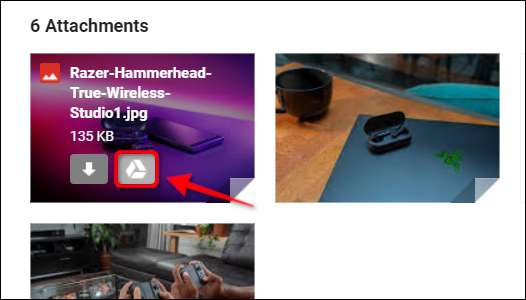
Εάν το email περιέχει περισσότερα από ένα συνημμένα που θέλετε να αποθηκεύσετε στο Google Drive, κάντε κλικ στο εικονίδιο "Αποθήκευση όλων στο Drive" που βρίσκεται στην άκρη δεξιά των αντικειμένων.
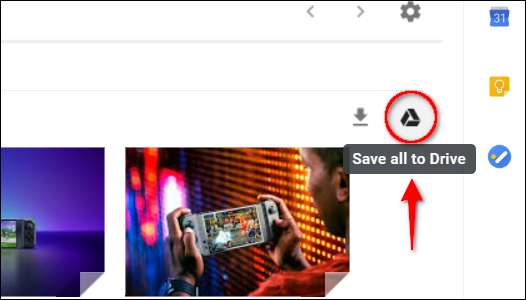
Εάν αυτήν τη στιγμή βλέπετε ένα συνημμένο και θέλετε να το αποθηκεύσετε στο Google Drive, κάντε κλικ στο εικονίδιο "Προσθήκη στο Drive μου" που βρίσκεται στην επάνω δεξιά γωνία.
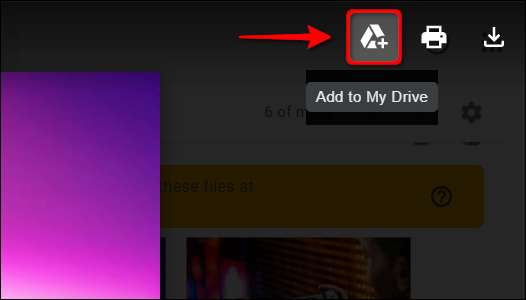
Για να επαληθεύσετε ότι τα συνημμένα βρίσκονται τώρα στο Google Drive, ανοίξτε τον ιστότοπο στο πρόγραμμα περιήγησής σας. Τα αποθηκευμένα αρχεία σας θα πρέπει να εμφανίζονται στις κατηγορίες "Γρήγορη πρόσβαση" και "Αρχεία". Φροντίστε να διαβάσετε τον οδηγό μας πώς να οργανώσετε το Google Drive σας .
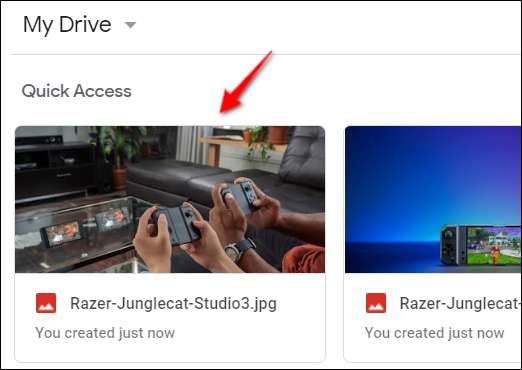
Εφαρμογή Gmail για κινητά της Google
Χρησιμοποιήστε αυτήν τη μέθοδο εάν έχετε πρόσβαση στο Gmail μέσω της εφαρμογής Google για Android, iPhone ή iPad. Τα στιγμιότυπα οθόνης που παρέχονται παρακάτω προέρχονται από tablet Android 9 Pie.
Αρχικά, ανοίξτε την εφαρμογή Gmail στην κινητή συσκευή σας και εντοπίστε το email που περιέχει το συνημμένο που θέλετε να αποθηκεύσετε. Στη συνέχεια, μετακινηθείτε προς τα κάτω στο email και πατήστε το εικονίδιο "Αποθήκευση στο Drive" που εμφανίζεται κάτω από τη μικρογραφία του συνημμένου.
Θα πρέπει να επαναλάβετε αυτό το βήμα για κάθε συνημμένο αν υπάρχουν περισσότερα από ένα που θέλετε να αποθηκεύσετε.
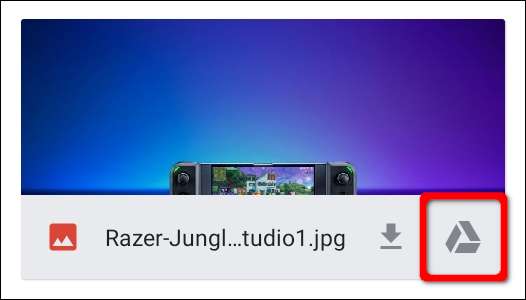
Εάν βλέπετε αυτήν τη στιγμή ένα συνημμένο που θέλετε να αποθηκεύσετε στο Google Drive, πατήστε το εικονίδιο με τις τρεις κουκκίδες στην επάνω δεξιά γωνία. Εάν δεν είναι ορατό, πατήστε στην οθόνη και θα εμφανιστεί το εικονίδιο.
Στη συνέχεια, επιλέξτε "Αποθήκευση στο Drive" στο αναδυόμενο μενού.
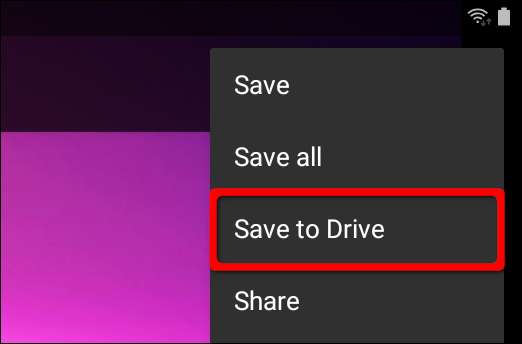
Για περισσότερες πληροφορίες σχετικά με το Google Drive, έχουμε έναν εύχρηστο οδηγό πώς να αναζητήσετε γρήγορα αρχεία . Έχουμε επίσης έναν οδηγό που εξηγεί πώς να συγχρονίσετε τον επιτραπέζιο υπολογιστή σας με την υπηρεσία της Google.







